我喜歡在iPhone上使用Siri。 有時候,她的怪異反應使我發笑。 我購買了Mac,了解到它能夠支持Siri。
如何在Mac上使用Siri? 請告訴我應該怎麼做。 我等不及要在新設備上再次與她互動。
![]()
是的,我寫這篇文章是為了分享Siri和 如何在Mac上使用Siri。
那麼,讓我們開始......
內容:第1部分。什麼是Siri,以及如何在Mac上使用Siri?第2部分。如何激活Siri?第3部分。如何免提使用Siri?第4部分。您可以在Mac上問Siri哪些問題?第5部分。什麼是macOS技巧和Siri技巧?第6部分。如何在Mac上禁用Siri?部分7。 結論
第1部分。什麼是Siri,以及如何在Mac上使用Siri?
作為忠實的助手,Siri與許多Apple用戶在一起已有多年了。 Siri實際上是為Apple Inc.操作系統創建的虛擬助手。
它利用自然語言的用戶界面以及語音查詢來提供問題的答案。 它還能夠提出某些建議並執行各種操作。
通過持續使用,Siri可以適應特定用戶的搜索,語言用法和偏好。 因此,Siri的返回結果將針對特定人員進行定制。
目前,Apple已將Siri內置到macOS Sierra中,並已成為Mac用戶的非常有用的助手。
在您的iPhone上,您可以使用Siri來更新天氣,幫助您搜索餐館並告訴新聞。
但是,由於它已經內置在Mac中,因此您可以管理設備並提出問題。
您可以使用Siri查找各種文件,甚至管理聯網設備。 現在,Siri可以與Mac的文件管理系統互連。 對於蘋果用戶來說,這是一個巨大的飛躍。

第2部分。如何激活Siri?
在安裝macOS Sierra時可以打開Siri。 如果您已經在Mac上安裝了Sierra,但尚未激活Siri,則可以在“系統偏好設置”中手動進行操作。
激活Siri後,您實際上可以使用以下方法啟動其應用程序:
1-查看屏幕的右上角,然後單擊Siri的圖標。
2-查看位於屏幕底部的擴展塢,然後單擊Siri的圖標。
3按Command +Space。 這是打開Siri的默認鍵盤快捷鍵
第3部分。如何免提使用Siri?
僅僅命令某人不是很好,他們無需鬆開手指就能滿足您的要求嗎?
如果您想使用聲音激活Siri,實際上只需單擊幾下並通過某些文件夾即可完成。
以下是在免提模式下如何激活和使用Siri的方法:
步驟1-啟動系統偏好設置
第2步-單擊輔助功能
第3步-向下滾動,直到看到“聽寫”。 請注意,如果此特定選項顯示為灰色,則有必要下載特定文件。
步驟4-單擊“啟用聽寫關鍵字短語”,然後放置您希望Siri參加的單詞。 您的選擇取決於您。 您可以根據需要輸入“嗨”或“嗨”。
步驟5-單擊“聽寫命令”,然後單擊+號
步驟6-在這裡,將顯示三個框:“使用時”,“我說的時候”和“執行”。
步驟7-輸入您的聽寫關鍵字詞組,然後選擇“當我說時”。
步驟8-在標題為“使用中”的框中選擇“任何應用程序”。
步驟9-在標題為“執行”的窗口中,選擇“運行工作流”,然後選擇“其他”,然後從應用程序列表中選擇Siri。
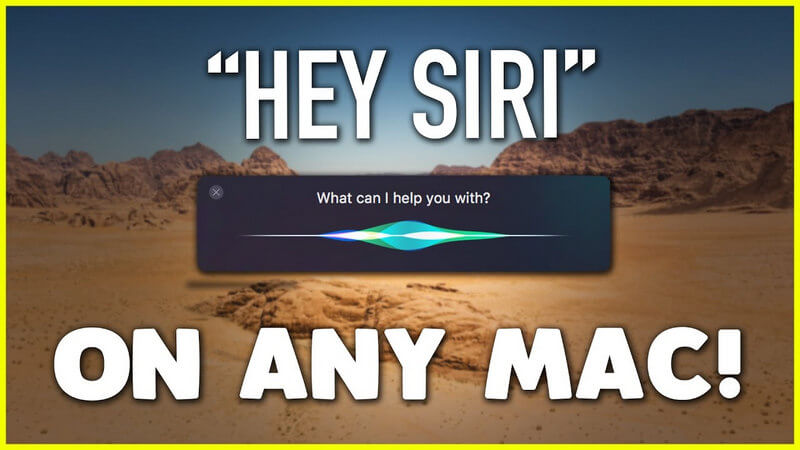
第4部分。您可以在Mac上問Siri哪些問題?
Siri不僅限於回答問題。 它還可以根據您的命令執行操作。
只是不要讓Siri洗碗或洗衣服。 如果電視屏幕根據光線條件太暗或太亮,您可以要求Siri對其進行調整。
如果音樂音量太大或太小,您也可以要求Siri進行調整。 只需確保已啟用語音命令即可。
我們對移動設備(例如智能手機和平板電腦)的使用方式與Mac有所不同。 Siri可用於在手機上快速查找餐館。
但是Siri也可以在Mac上找到餐廳一樣快地找到文件。 談到它在Sierra MacOS中的存在,Siri在系統管理方面非常高效且直觀。
它可以支持您以多種方式管理設備,從而使您的生活更輕鬆。
您無需在各個文件夾周圍亂逛,只需尋找某人幾個月前發送給您的特定電子郵件附件即可。
您不必浪費時間使用Finder查看其中的每個文件夾,而只需查找所需的文件。 您可以只命令Siri查找您要搜索的文件。
此外,您還可以做Siri以前可以做的事情-這些使她成為技術傳奇。 例如,您仍然可以讓她生氣。 您可以要求她將零除以另一個零。
Siri應用程序還可以用來了解有關重要係統信息的更多信息。 這些信息包括您在硬盤甚至雲存儲上還剩下多少存儲空間。
您可以命令Siri顯示老闆上週發送給您的電子郵件,也可以要求它在Skype上致電John。
您甚至可以要求她創建提醒,進行網絡搜索,做筆記和日曆條目等。
以下是您可以詢問Siri的一些命令:
1-提醒我在20分鐘內致電(人員姓名)。
在iTunes中進行2播放(歌曲名稱)。
3-顯示上週的圖像文件。
4-打開網頁(站點名稱或URL)。
5向(人員姓名)發送一條消息,說(您的消息)。
6-跳過這首歌。
7-告訴我昨天在做什麼。
8-有多少可用磁盤存儲空間?
9-向我顯示網絡設置。
第5部分。什麼是macOS技巧和Siri技巧?
1-不用雙手發推
您是否在沙發上觀看超級碗,而只想發布一些推文? 這很簡單。
只需將您的推文聲明給Siri。 當您指定“主題標籤”時,Siri足夠聰明,可以放置“#”字符。
2-小菜一碟:查找照片
您可以命令Siri在假期期間查找您和您家人的照片。 您可以根據拍攝這些照片的地點和時間過濾搜索結果。
如果您用這些圖片標記了社交媒體網絡上的人,您甚至可以過濾掉其中的人。
3-請勿打擾
為了避免受到其他人的干擾,您可以命令Siri將設備切換到名為“請勿打擾”的模式。
第6部分。如何在Mac上禁用Siri?
Siri非常有用,但有時您的助手可能會導致隱私問題。 如果要禁用Siri,可以使用 iMyMac PowerMyMac的擴展程序管理器。
以下是如何逐步完成的:
步驟1-下載並啟動iMyMac PowerMyMac
第2步-單擊“工具包”模塊下的“擴展”
步驟3-點擊掃描。 結果將顯示Mac上的擴展列表。
步驟4-在顯示的類別之一中找到Siri。
步驟5-切換以禁用Siri
人們還閱讀:用於釋放iCloud存儲空間的頂級4方法如何加速Mac
部分7。 結論
Siri是一個非常有用的工具,可用於執行某些命令,例如查找文件,軟化音樂音量以及在Skype上呼叫他人。
這些不是您可以賦予Siri的唯一命令。 它可以做的更多。



